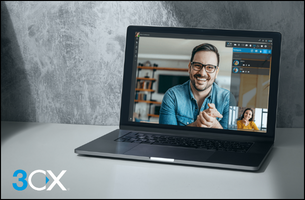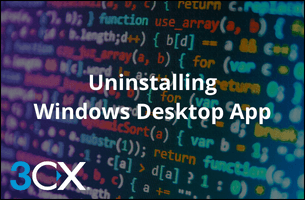3CX freut sich den 3CX Call Assistant für Terminal Server vorzustellen. Dieser gesonderte Installer erlaubt es Ihnen den 3CX Assistant auf einem Server zu betreiben, der zu einem Terminal Server promotet worden ist.
3CX freut sich den 3CX Call Assistant für Terminal Server vorzustellen. Dieser gesonderte Installer erlaubt es Ihnen den 3CX Assistant auf einem Server zu betreiben, der zu einem Terminal Server promotet worden ist.
Vor der Installation sollten Sie diesen Merkmalen vertraut machen:
- Die Version des 3CX Assistants für Terminal Server trägt die Nummer: 9.15035
- Die Version wurde auf einem Windows 32008 R2 mit Terminalserver Rolle getestet
- Diese Version sollte NUR auf Terminal Server verwendet werden und nicht auf Stand-Alone Hosts
- TAPI ist in Terminal Server Umgebungen nicht supportet
- Outlook oder jede andere Anwendung sollte NACH der Installation des TS Service installiert werden
- Der 3CX Assistant sollte NACH der Installation des TS Service installiert werden
- Legen Sie keine Benutzer mit dem gleichem Namen lokal und als Domain User an, welches zu einem Fehler in der Outlook Add-IN Registrierung führt
Installations Anleitung
- Melden Sie sich als Domain Admin (nicht lokal Admin) an dem Terminal Server an. Eine bekannte Einschränkung ist, dass der Admin lokaladministrator das Outlook Plugin nicht registrieren kann
- Laden Sie die Terminal Server Installation von hier auf das System
- Wählen Sie ob Sie das CRM Modul installieren wollen oder nicht (für Outlook suche nach Kontakten)
- Nach der Installation starten Sie die Anwendung mit dem Symbol “3CX Assistant” Icon auf dem Desktop
Validieren Sie ob das CRm Outlook Plug-IN richtig registriert wurde
- Öffnen Sie Outlook bei gestartetem 3CX Assistant
- Gehen Sie auf Datei/Optionen
- Wählen Sie in den Optionen Add-Ins
- Sie sollten das 3CX Assistant Microsoft Outlook Add-In unter den Aktiven Add-Ins finden, sollte es unter den inaktiven Add-Ins stehen, ist die Registrierung fehlgeschlagen.
Lösung eines Inaktiven Outlook Plugin-Ins
- Beenden Sie den 3CX Assistant
- Beenden Sie Outlook
- Navigieren Sie als angemeldeter User mit dem Problem nach: C:Programme3CX AssistantCRM und führen die 3CXCRMWizard.exe aus. Dieses bewirkt eine neue Registrierung des Add-Ins an Outlook.
- Melden Sie sich vom TS Server ab und wieder an
- Nun sollte das Plugin in Outlook reg. sein